Вайбер для чего он нужен. Вибер – что это такое и как им пользоваться
Как пользоваться Viber? Для чего он необходим?
Приложение создано для того, чтобы сократить ваши расходы на мобильную связь.
Позволяет отправлять SMS-сообщения, звонить не только на мобильные, но и стационарные номера.
Что такое Вайбер?
Читайте также:
Вайбер — специальное приложение, созданное для мобильных устройств , которое позволяет обмениваться сообщениями и звонить, обмениваться медиа контентом абсолютно бесплатно, между пользователями у которых так же установлен Viber.
Правда, для этого необходимо подключение к Wi-Fi или к мобильному интернету.
По сути, Вайбер — это тот же Скайп, но в более облегченной версии , так как последний все же изначально разрабатывался для персональных компьютеров и ноутбуков.
Плюсы пользования
- Программа бесплатная. Скачивание и пользование, звонки и сообщения абсолютно бесплатные. Исключение составляет ViberOut, но об этом чуть позже. Правда, ваш собеседник так же должен быть пользователем Вайбер.
- Позволяет совершать звонки не только на мобильные, но и на городские номера с помощью ViberOut. Эта функция платная, но все же достаточно бюджетная и не требует колоссальных вложений.
- Можно не только звонить и писать сообщения, но также обмениваться медиафайлами (фото, видео, музыка), отправлять стикеры, которые уже есть в приложении.
- Достаточно хорошее, можно даже сказать высокое качество связи во время звонков. Хорошо слышно собеседника, нет помех и прерывания связи.
- Не занимает так много места и не так сильно перегружает процессор, как Скайп. Так же достаточно экономно расходует батарею.
- Все люди из списка контактов вашего мобильного телефона автоматически добавляются в список контактов Вайбер и точно так же наоборот, если добавить в список контактов Вайбер человека, номера которого у вас нет, это автоматически добавит его в список контактов телефонной книги.
- Звонки не ограничиваются роумингом. Вы можете звонить в любую точку земного шара.
Вайбер на Android или iOS
Читайте также: Программы для общения: ТОП-15 мессенджеров для телефона 2017 года
Скачать Вайбер бесплатно на русском можно в Google Play если ваш телефон на Android , или же AppStore , если у вас iPhone .
В строке поиска вписать название приложения, а далее нажать кнопку «Поиск» .
Когда откроется страница нужно нажать на кнопку «Скачать» , согласиться с требованиями разработчиков.
Осталось только дождаться окончания установки и зарегистрировать свой аккаунт.
Не скачивайте приложение со сторонних сайтов, так как взломанное приложение может копировать ваши данные, а также выкачивать деньги с вашего счета, перечисляя их на счета злоумышленников. Настоятельно рекомендуется скачивать приложение только из официальных магазинов или сайта разработчика.
Как пользоваться на телефоне
Читайте также: Wechat - что это? Всё про мессенджер

После скачивания приложения, перед тем как начать его использовать, необходимо зарегистрироваться.
Откройте установленное приложение и введите в предложенное поле свой номер .
- Вводите свой номер телефона, так как именно на этот номер будут звонить и присылать сообщения другие пользователи.
- Также вам будет намного легче найти своих знакомых, у которых есть ваш номер телефона.
- Номер мобильного телефона, на который вы зарегистрировали аккаунт, станет вашим персональным номером вайбера.
После того как вы введете свой номер, на него придёт сообщение с кодом подтверждения регистрации . Введите его в соответствующее поле.
Начнется процесс интеграции приложения в ваш смартфон.
Приложение просканирует список ваших контактов и добавит пользователей Вайбер в свой список.
В этот же момент эти люди получат сообщение о том, что вы присоединились к числу к числу обладателей аккаунта в сети Вайбер.
Функции мессенджера
Читайте также: [Инструкция] Как обойти блокировку мессенджера Телеграмм на десктопе или смартфоне (2018)
Функции, которые доступны в Вайбер совершенно разнообразны и заслуживают отдельного и подробного рассмотрения
Чат

Пожалуй, самая привычная функция приложения. Практически ничем не отличается от привычных мессенджеров.
Для того, чтобы написать человеку из списка контактов вы должны найти его, открыть профиль и нажать на кнопку «Бесплатное сообщение» .
Кроме отправки простых текстовых сообщений вы можете записать голосовое сообщение, прикрепить готовое фото или видео, или же сделать , прямо не выходя из приложения.

Можно отправить местоположение, контакт или рисунок, который вы делаете прямо в программе.
Для этого необходимо нажать на соответствующую иконку около строки ввода.
Звонки между пользователями
Читайте также: Как удалить переписку в Skype, если это очень нужно? Пошаговая инструкция
Для того, чтобы позвонить вашему другу или коллеге в Вайбер, необходимо открыть его профиль и нажать на кнопку «Бесплатный вызов» .
Она находится слева от кнопки «Бесплатное сообщение» .
После этого начнется вызов абоненту, и если он в сети, то сможет вам ответить.
Звонок не ограничивается временем, вы можете разговаривать как пять минут, так и несколько часов.
Вам будет предложено пополнить счет.
Для подтверждения оплаты на ваш номер придет сообщение с кодом подтверждения.
Если все данные введены правильно, то на ваш счет в течении пятнадцати минут будут зачислены на ваш счет.
После этого вы сможете звонить на стационарные номера и абонентам, у которых Вайбер не установлен.
На звонки в разные регионы действуют разные тарифы.
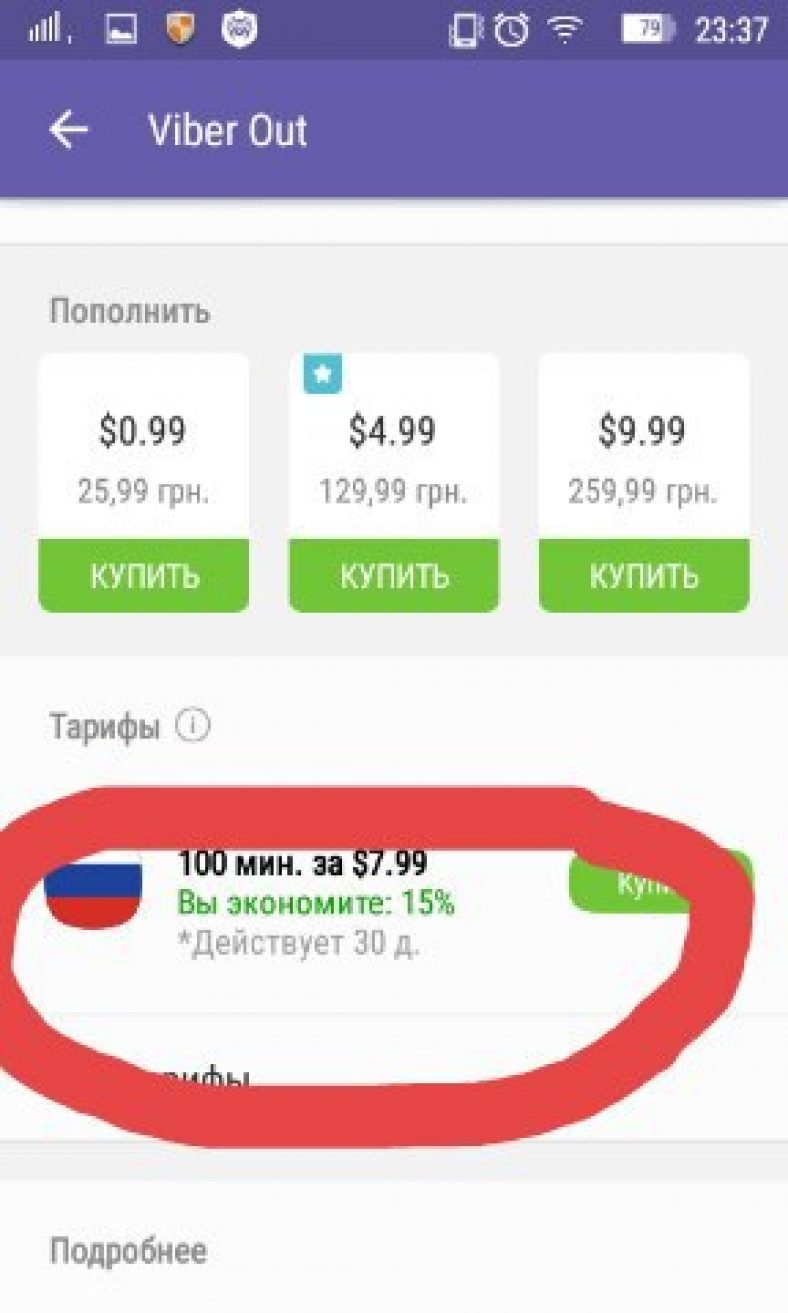
Куда-то звонить дешевле, куда-то-дороже, но все же эти тарифы остаются намного дешевле тарифов мобильных операторов.
Подробнее о тарифах, которые может предоставить Вайбер вы так же можете узнать в личном кабинете.
Чтобы просмотреть действующие тарифы откройте «Дополнительные параметры» , перейдите в раздел «ViberOut» и нажмите «Узнать тарифы» .
Также в разделе «дополнительные параметры» можно посмотреть историю платежей или привязать карту к профилю.
Группы (Групповые чаты)

Группы в Вайбер-прекрасный способ общения с единомышленниками.
Группы может создавать каждый пользователь.
Более того, каждый пользователь может создавать абсолютно ничем не ограниченное количество групп .
Правда, все же существует некоторое ограничение, оно касается закрытых групп.
В них не может состоять более ста девяносто девяти участников. В открытые группы может вступить любой участник.
Это своеобразный чат для любого желающего поболтать. Так же группу в Вайбере можно назвать своеобразным аналогом пабликам в других социальных сетях ( , и т.д.).
Администратор приглашает людей в сообщество, давая им определенные права.
Но писать сообщения в чате могут только создатели сообщества.
Благодаря такому раскладу легко и удобно следить за жизнью знаменитостей и узнавать много интересного и нового.
Чаще всего название сообщества отображает непосредственно тематику его содержимого, так что сориентироваться будет просто.
Как вступить в группу
Чтобы вступить в интересующую вас группу, необходимо как всегда зайти в свой профиль в Вайбер.
На главной странице поиска введите тему, которая вас интересует.
Нажмите на иконку лупы и дождитесь, пока появится список групп , с тематикой близкой к той, которая вас интересует.
Что бы узнать больше об открытых чатах, нажмите там же кнопку «Узнать больше» .
В открытую группу вы вступите немедленно, а вот вступления в закрытую придется немного подождать.
Вашу заявку должен рассмотреть и одобрить администратор этой группы. Только после этого будет доступно содержимое чата.
Как удалить мессенджер

Бывает так, что даже такая полезная вещь как Вайбер становится не нужна. Возникает вопрос, как удалить свой аккаунт из Вайбер?
Откройте приложение, которое установлено на вашем смартфоне или планшете, нажав на три горизонтальные полоски в правой нижней части экрана откройте «Настройки» .
Нажмите на пункт «Конфиденциальность» , а далее выберите пункт «Отключить учетную запись» .
Подтвердите свое желание нажав на кнопку «Ок» . Также возможно потребуется подтверждение действия введением кода с картинки в соответствующее поле.
После этого ваш аккаунт более не будет активен.
Как пользоваться на компьютере

Официальный сайт (скачать приложение можно абсолютно бесплатно)
Для этого необходимо в поисковой строке вашего браузера вписать адрес сайта разработчиков приложения Сайт разработчика и перейти на него.
На главной странице выбрать свою платформу и нажать на кнопку загрузки. Для скачивания доступны версии для всех известных операционных систем смартфонов, а также для компьютера.
Важно скачивать приложение именно из официальных источников, чтобы не пасть жертвой мошенников.

Популярность программы Viber растет с каждым днем и все больше людей устанавливают себе вайбер на телефон или компьютер. Вполне закономерно, что у многих возникает вопрос: «Как пользоваться Вайбером?». Сегодня мы постараемся подробно рассмотреть все основные возможности и функции данной программы. На сегодняшний день существует несколько версий Viber для различных устройств: для смартфона, вайбер для компьютера или ноутбука, для планшета, но больших различий между ними нет.
Как пользоваться Вайбером на телефоне или на компьютере
Контакты в Вайбер
При первом подключении к сети, программа сразу же проверит Ваш список контактов и автоматически скопирует его в собственную адресную книгу. Также будет определено, кто из знакомых или друзей уже зарегистрирован и использует вайбер. Если Вы добавили вручную контакт в версии для компьютера, то при использовании смартфона произойдет автоматическая синхронизация списка контактов и Вы сможете звонить новым друзьям.

Иногда гораздо приятнее увидеть собеседника и поговорить с ним. Программа позволяет, как в скайпе, осуществить видео звонок, качество изображения при этом очень хорошее, даже при медленном интернете. Более того в Вайбер эта функция реализована очень удобно, интерфейс приятный, а качество видео изображения как уже говорилось на высоте.
Надеемся, что Вам статья понравилась и теперь вы уже знаете какие важные функции есть в Вайбере и как ими пользоваться.
Теперь без проблем сможете звонить и общаться с знакомыми, коллегами, друзьями при помощи Интернета. А для более наглядной демонстрации возможностей Viber посмотрите видео инструкцию.
Привет, уважаемые читатели!
Важно: Я советую в обязательном прядке прочесть три статьи, в которых отвечаю на очень много частых вопросов! Там есть все, что нужно!
1.Статья, где я ответил на наиболее частые вопросы про Вайбер.
2. Появилась возможность установить Вибер на компьютер . Подробнее можно прочитать (и посмотреть видео) о версии для Windows и как установить и.тд. и.т. п.
Можете сразу посмотреть видео, чтобы понять как установить и настроить эту программу на своем телефоне:
Итак, поехали)
Сегодня расскажу Вам, как я очень хорошо экономлю на сотовой связи. Ранее уже говорил, что в Нижнем Новгороде похоже самая доступная связь в России. Нигде больше нет таких низких цен. Точнее, я больше нигде не видел такой доступной связи в России. Но и в этом случае умудряюсь экономить:-)
А почему бы и нет? У меня даже целый раздел есть на блоге под названием “ ”
Сегодня речь пойдет о замечательной программе под названием Viber. Не удивлюсь, если Вы совсем ничего не знаете про эту программку.
А между тем, она очень скоро начнет вытеснять Skype. Нет, она не погубит Скайп, но очень конкретно потеснит его на ранке VOIP-связи (ВойсАйПи – связь).
Дело в том, что она фантастически удобна и гениально проста. А самое главное – безотказно работает и позволяет экономить деньги!
Мне порекомендовал ее знакомый из одной сотовой компании и сообщил, что сейчас на нее делаются большие ставки. Попробовав её, как бывший маркетолог впал в такой детский восторг, что сразу удалил от греха подальше Скайп со своего телефона, так как пользоваться им на мобильнике можно только от безысходности и отсутствия нормальной альтернативы.
Лично я отказался от Скайп по следующим причинам:
Почему я выбрал Viber?
— Все работает. Я не шучу – глюки Skype уже достали. Ситуация, когда текстовые сообщения доходят через два часа для меня недопустимы. А квакающий голос собеседников вот совсем не возбуждает.
— Отличное качество голосовой связи. Даже на низкой скорости GPRS все работает и собеседника СЛЫШНО. Превосходно работают текстовые сообщения (почти отказался от традиционных SMS, так как общаюсь с теми, кто “сидит” на Вибере)
— Очень экономно использует батарею. Не сравнить с энергоемким скайпом.
— Очень удобный интерфейс программы. Если бы не сиреневый цвет, то абсолютно не отличим от стандартной телефонной оболочки Андроида или Айфона. Иногда забываешься даже чем пользуешься. То ли обычным телефоном то ли Вайбером.
— Самое главное для меня – больше нет заморочек с паролем и тому подобным.
— Контакт добавляется автоматически. То есть, если мой номер есть у Вас и поставите себе Viber, то Вы сразу увидите меня в сети. Это очень и очень удобно. Я поставил программу все друзьям и мы сразу видим друг друга в контактном листе.
— А уж сколько денег сэкономили…
Как это работает? Что это такое?
(Вайбер – так произносится на русском языке)
— для iPhone, iPad, iPod — легко скачать из AppStore отсюда Viber — Viber Media, Inc.
— Windows Phone- аналогично устанавливается как и в случаях выше, но уже из Windows Marketplace
— для BlackBerry
Идем по ссылке http://appworld.blackberry.com/webstore/content/85455/
2. Настраиваем интернет на Вашем коммуникаторе.
Если раньше нужно было возиться с настройками для выхода в Интернет с мобильника, то теперь почти все современные телефоны продаются уже преднастроенными. Например, мой LG P-500 уже при включении в магазине сразу вышел в Интернет.
Но даже если вы не уверены, как настроить доступ, то просто позвоните своему оператору связи и они Вам вышлют СМС с настройками для доступа в сеть.
Обращаю внимание, что ни в коем случае не настраивайте WAP-интернет. Это ОЧЕНЬ дорого. Только GPRS/EDGE/3G. Но, стоит отметить, что МегаФон и Билайн уже сравняли в цене WAP и GPRS в цене. МТС еще нет, насколько знаю.
Я сразу озадачился безлимитным интернетом, так как платить по 7 руб. за мегабайт в мои планы ну вот никак не входит. Подключил какую-то опцию от МегаФон и получил полный безлимит за 3,5 рубля в день (!!!) Но после 50 МБ в сутки падает до 64 кбит/сек. Но это ограничение вообще не заметил еще ни разу. Если будете говорить по часу в день, то заметите. Так как у меня везде WiFi, то вообще проблем нет.
Да, и в роуминге будьте аккуратнее.
на самом деле интернет должен быть настроен до установки самого приложения. Но раз уж назначил этот шаг вторым, то назначил:-)
3. Настраиваем Viber (Вайбер)
Ну здесь вообще все очень и очень просто. Никаких е-майл и паролей. После установки программы, она сразу предложит ввести ваш номер телефона в специальном окошке и вы получите СМС, которое введете в след. окне программы.
Все, Вы можете общаться бесплатно!
Но есть одна проблема. Например, мне не приходило СМС-сообщение с кодом для подтверждения регистрации. Что-то там у МегаФона настроено так, что именно эти сообщения не проходят. Зашел через WiFi в Интернет и все получилось сразу. На Билайовской симке таких проблем не наблюдал.
Вот еще одно видео, которое наглядно дает представление о том, как это все работает.
Как установить на компьютер?
Совсем недавно появилась возможность установить эту замечательную программу на компьютеры.
Предлагаю ознакомиться с подробным видео по установке, в котором я ответил на наиболее частые вопросы ()
Вместо заключения.
2 месяца пользуюсь и не могу нарадоваться. Вы можете сейчас сказать, что есть куча других программ, которые имеют такой-же функционал. Да, есть. Но все, что пробовал, было каким-то недоработанным или замудренным.
Мессенджер Viber благодаря продуманному интерфейсу и наличию версий под разные платформы полюбился многим. Если вы еще не в армии поклонников – самое время начать. А в вопросе, как пользоваться Вайбером на телефоне — пошаговая инструкция, идущая ниже, поможет пройти по всем этапам и ознакомиться с предлагаемыми приложением возможностями.
Как скачать и установить Viber
Чтобы установить Вайбер бесплатно на телефон на русском языке, найдите его в магазине приложений. На платформе Android откройте Плей маркет и введите название программы в поиске.
Появится подсказка, в которой будет нужная программа. Также вы можете использовать прямую ссылку https://goo.gl/ge93mh (на iPhone используйте App Store или ссылку https://goo.gl/3KoAnQ ).
Откроется просмотр деталей. Нажмите на установку.

После завершения работы инсталлятора программа запустится автоматически.
Альтернативный вариант – использовать раздел загрузок на официальном сайте (https://www.viber.com/ru/ ). Здесь можно как скачать Вайбер бесплатно на телефон на русском языке, так и загрузить версию для ПК, нажав на соответствующую кнопку.

Если на телефоне активировано автоматическое обновление приложений, то вам не нужно беспокоиться, как обновить Вайбер – этим займется система. Если же у вас установлен ручной режим, вам потребуется самостоятельно заходить в Плей Маркет и запускать обновление вручную.
Как начать пользоваться Вайбером на телефоне: пошаговая инструкция
Сразу после запуска появится приглашение продолжить установку или перенести историю, если вы раньше пользовались мессенджером на другом устройстве.


Система запросит подтверждение.

Еще до того, как получить доступ к возможностям Вайбера и начать ими пользоваться, потребуется одобрить работу с контактами.

То же самое относится к звонкам.

Только после того, как все правильно указано, будет произведена активация, и можно будет пользоваться Вайбером на телефоне Андроид.

Первым делом стоит добавить фото, чтобы вас могли узнавать друзья, а также указать имя. Можно схитрить и загрузить все из соц.сетей.


Можно проигнорировать и указать только, что вы достаточно взрослый человек, чтобы пользоваться приложением Вайбер как вам угодно.

И все же до того, как можно с комфортом пользоваться Вайбером, на смартфоне программе потребуются дополнительные разрешения:

Вот теперь программа готова. Если пошаговая инструкция о том, как пользоваться Viber на Андроид вас еще не утомила – продолжайте, мы переходим к самому интересному.
Как открыть чат
Если вы ранее выдали разрешение, то приложение само загрузит список контактов. Просто перейдите на вкладку и выберите из них нужного человека.

Откроется профиль контакта. В нем будет кнопка для отправки сообщения – это и есть переход в чат.

После нажатия откроется окно диалога.

Пользоваться чатом просто – пишите текст внизу как обычно, набирая его на клавиатуре, и отправляйте кнопкой со стрелкой в кружке.
Альтернативный вариант начать разговор – значок сообщения на стартовом экране в правом нижнем углу.

Откроется страница, где можно выбрать контакт по имени, номеру или из списка.

Как пользоваться группами
Из предыдущего меню также можно создать группу, просто выбрав соответствующий пункт. Однако чтобы сэкономить время на добавление одного человека, можно создать группу из разговора с ним. Для этого откройте окно чата и справа вверху нажмите на меню.

В появившемся списке выберите подходящий пункт.


Внутри группы действия совершенно аналогичные – можно переписываться и делиться файлами – подробно о том, как отправить фото или другой файл по Вайберу с телефона, будет рассказано ниже.

Как создать группу в Вайбере на телефоне понятно, но хотелось бы ещё и назвать её красиво. Это сделать просто: нажмите на заголовок группы. Откроется меню с информацией.

Снова нажмите на заголовок. Появится предложение ввести имя для группы.

Укажите свой вариант и сохраните его.
Как позвонить по видео
Если вы выдали разрешения, то ничто не мешает совершить видеозвонок любому контакту. Для этого откройте чат с ним и нажмите на иконку камеры.
Как только собеседник вам ответит, программа автоматически установит связь. Для завершения звонка надо будет нажать один раз на экран, а когда появятся кнопки управления, выбрать из них иконку сброса.
Как заменить номер телефона
Изменить номер телефона в Вайбере почти так же просто, как и активировать его в первый раз. Если вы не меняете сам аппарат, то откройте настройки, нажав на иконку в левом верхнем углу главного экрана приложения.


Возможно, вам предложат сделать бэкап диалогов до того, как поменять номер. Затем укажите новый номер и активируйте его.
Если нужно поменять еще и смартфон, то процесс несколько усложняется:
- на старом телефоне измените номер;
- сохраните копию диалогов через настройки;
- установите сим-карту и Вайбер на новый смартфон;
- в нем восстановите историю сообщений;
- если клали средства на счет, то напишите в службу поддержки, чтобы их переправили на новую учетную запись.
Как пересылать фото и видеоролики
Помимо обычной переписки, Viber позволяет отправлять мультимедийные файлы. Именно для работы с данной функцией ему требовалось так много разных доступов – к файловой системе и к камере. Чтобы загрузить файл, нужно использовать соответствующую кнопку в любом чате или групповом разговоре (учтите, что в последнем случае ваше сообщение увидят все участники беседы).
Нажмите на схематичное изображение рисунка. Появится панель предварительного просмотра, на которой отобразятся все недавние фотографии. Программа автоматически соберет их из галереи, папки со скриншотами, с загруженными файлами и т.д.

Если нужный снимок найден, один раз нажмите по нему. На миниатюре появится галочка, а у кнопки отправки сообщения – цифра, указывающая количество приложенных снимков. Всего можно приложить до 10 файлов. Когда закончите выбор, нажмите на кнопку отправки. Писать что-то в сообщение не обязательно.
Если хотите сделать фото или записать видео непосредственно перед отправкой, выбирайте значок камеры. После этого загрузится интерфейс для съемки (в нем также есть полоса просмотра имеющихся картинок).

Центральная кнопка отвечает за фото, но если удерживать ее, то будет записано видео. Значок слева переводит на просмотр имеющихся изображений, справа – переключает между фронтальной/тыловой камерой.
Наконец, можно приложить фото или видео с накопителя телефона. Для этого нажмите на три точки и выберите отправку файла.




















